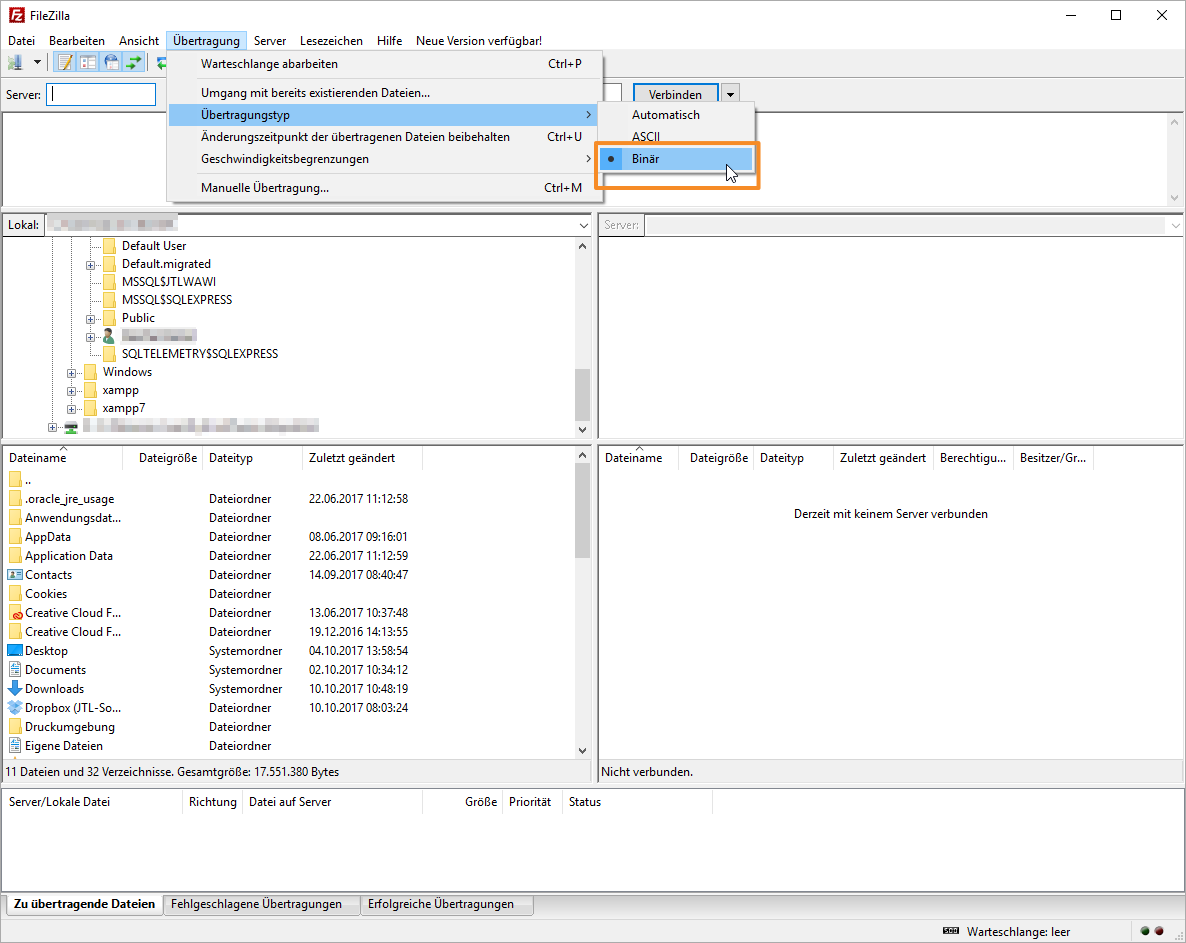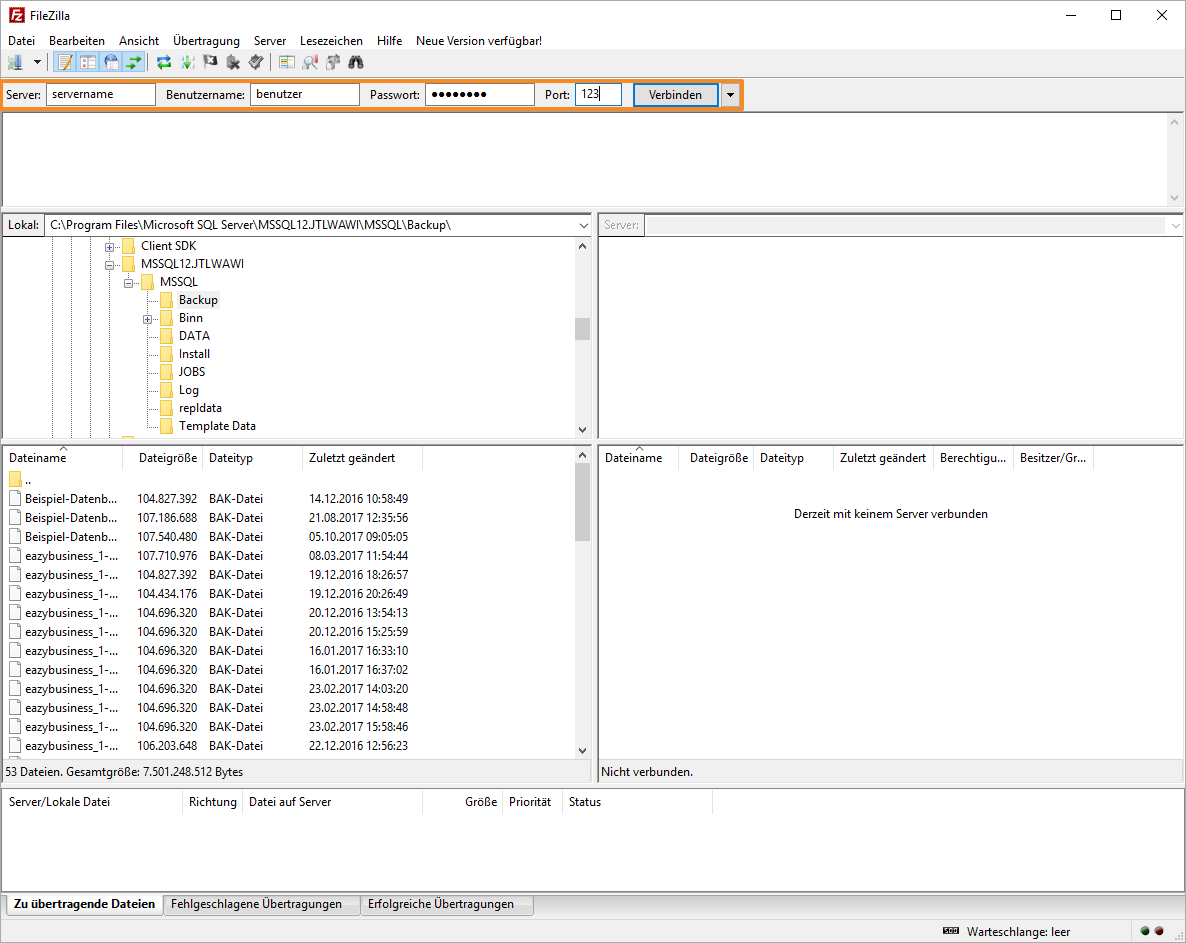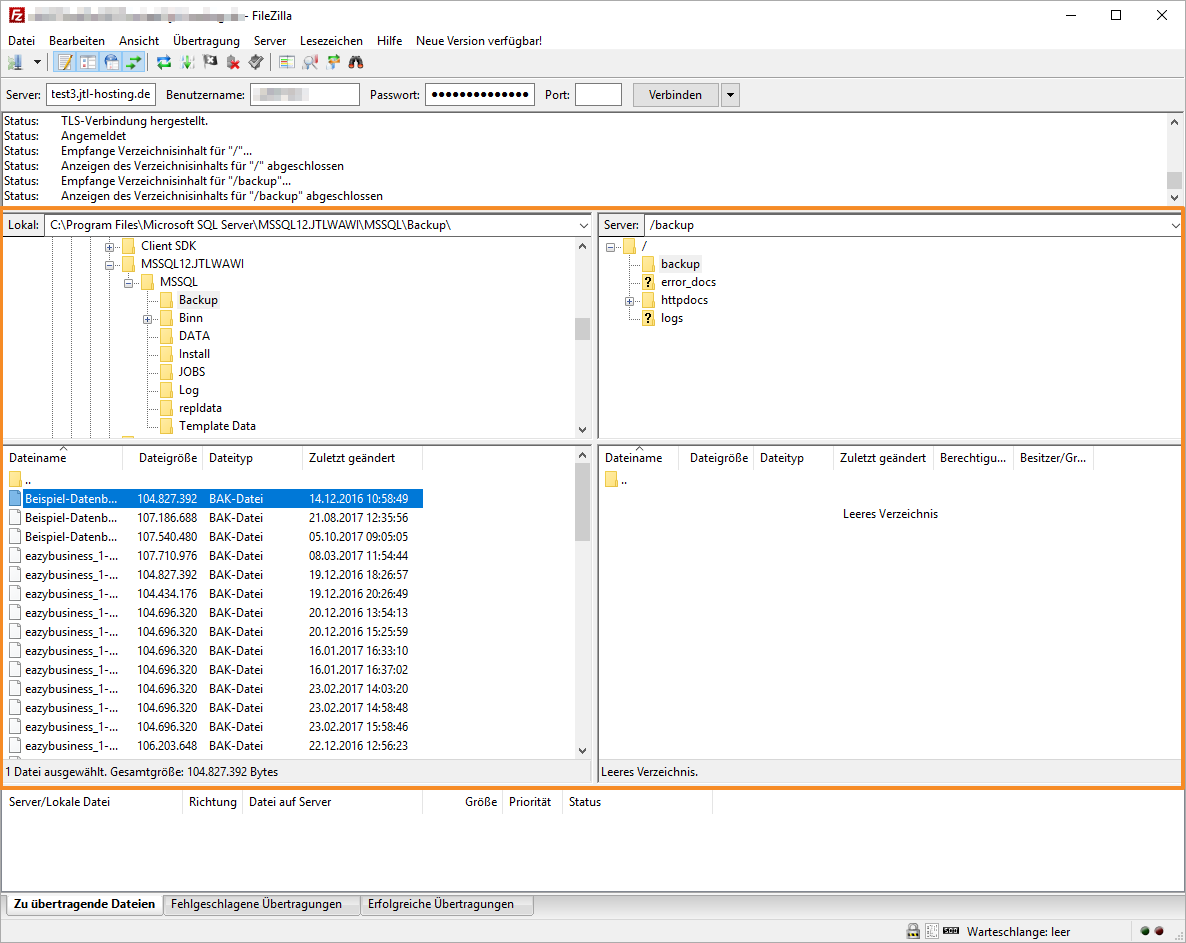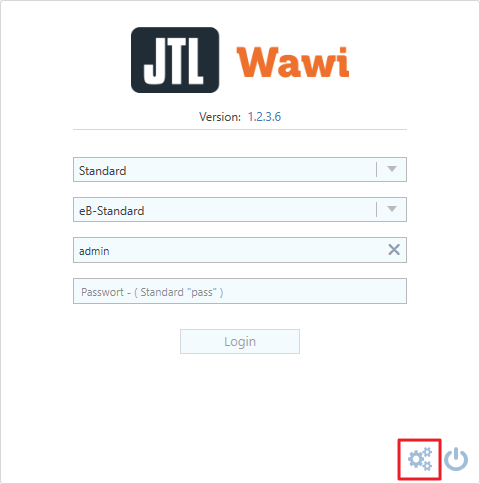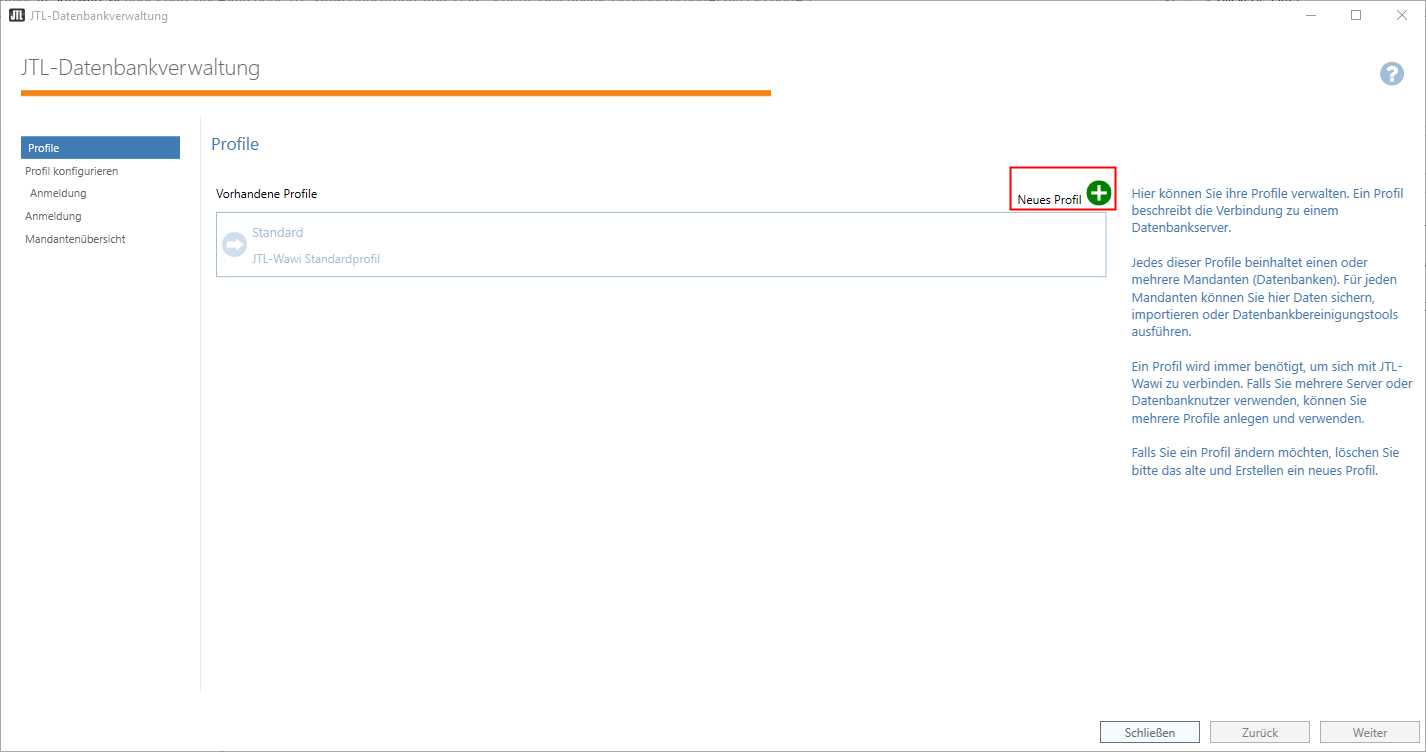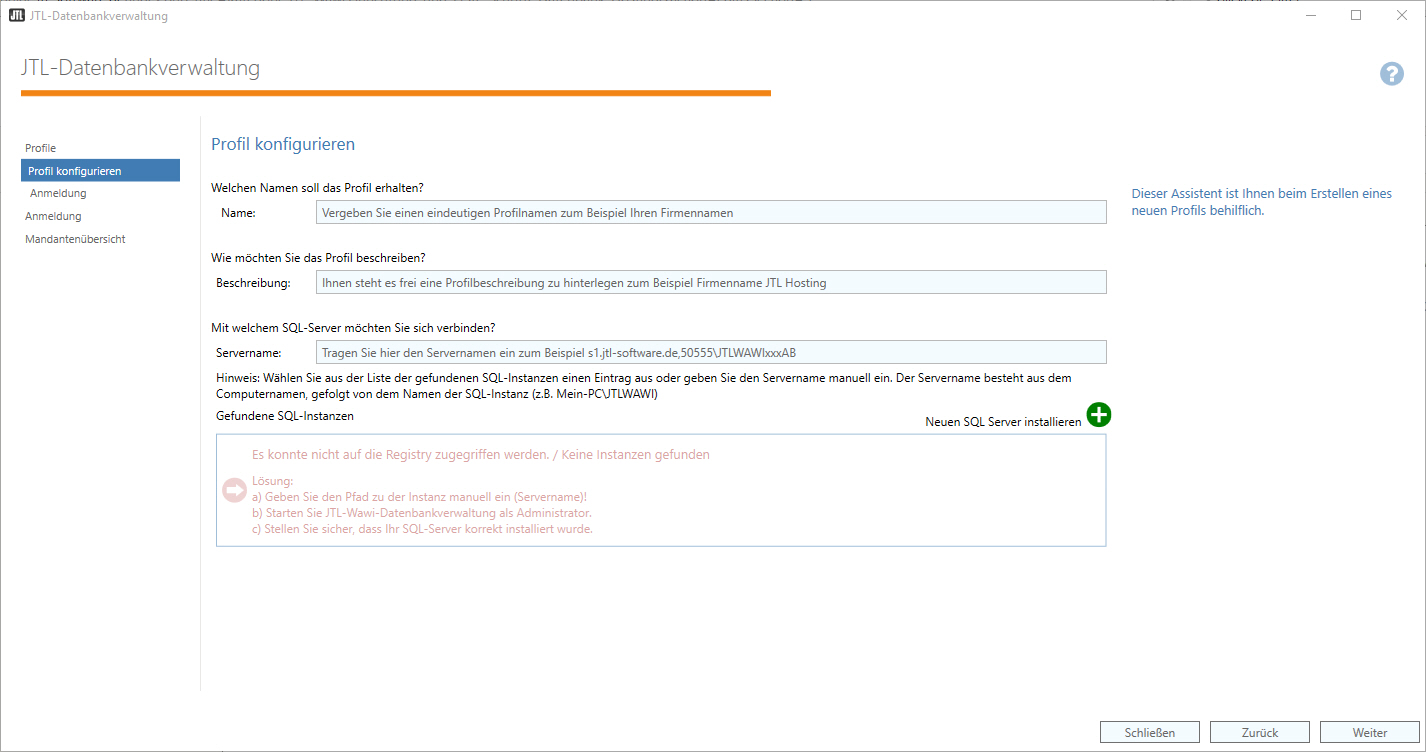Datenbank-Hosting
Was ist Datenbank-Hosting (SQL)?
Bei einem JTL-Datenbank-Hosting (auch: JTL-Wawi-Hosting; in Abgrenzung zum JTL-Shop-Hosting) wird Ihre Datenbank auf einem der Hochleistungsserver von JTL installiert. Alle Arbeitsplätze in Ihrem Unternehmen bauen online eine Verbindung zu unseren Servern auf. Dieses Vorgehen ermöglicht höchstmögliche Flexibilität. Sie können von überall aus auf Ihre Daten zugreifen. Voraussetzung dafür ist ein Internetanschluss (empfohlen DSL 6000 oder mehr) und ein PC mit installierter JTL-Wawi.
Vorgehensweise
- Beantragen Sie das Datenbank-Hosting über folgenden Link
- Wählen Sie die Option JTL-WAWI: SQL SERVER STANDARD und klicken Sie auf Zur Bestellung. Führen Sie anschließend den Bestellvorgang durch.
Die Bearbeitung Ihres Hosting-Antrags dauert in der Regel zwei Werktage.
- Datenbankübernahme oder Neuanlage
Im Antragsformular steht Ihnen optional die Auswahl zwischen einer Datenbankübernahme oder einer Neuanlage zur Verfügung.
Datenübernahme durchführen
Die Datenübernahme gliedert sich in folgende Abschnitte:
- Setzen Sie zunächst den Transfertyp auf Binär. Unter Übertragung > Übertragungstyp > Binär.
- Melden Sie sich nun mit Ihren Zugangsdaten auf Ihrem Onlinespeicherplatz (Webspace) an.
Sobald Sie verbunden sind, befindet sich auf der rechten Seite Ihr Onlinespeicherplatz und auf der linken Seite Ihre Ordnerstruktur.
- Wechseln Sie dementsprechend auf der linken Seite in das Verzeichnis, in dem Ihr Backup gespeichert ist. Meist handelt es sich um das Verzeichnis: C:\Program Files\Microsoft SQL Server\MSSQL12.JTLWAWI\MSSQL\Backup\. Die Ziffer im Pfad kann sich je nach Version des verwendeten Microsoft SQL Servers ändern. Auf der rechten Seite wählen Sie jenes Verzeichnis, in dem das Backup gespeichert werden soll.
- Klicken Sie nun mit der rechten Maustaste auf die Backupdatei und wählen im Kontextmenü den Punkt Hochladen aus. Nachdem die Datenbank hochgeladen wurde, benötigen wir noch Ihre FTP-Zugangsdaten. Sobald die Datenübernahme durch uns durchgeführt wurde, erhalten Sie eine Bestätigung zur erfolgreichen Datenbankübernahme.
Einrichtung Arbeitsplätze
Der letzte Schritt, um Ihr JTL-Datenbank-Hosting zu nutzen, ist die Einrichtung der Arbeitsplätze. Die Einrichtung ist denkbar einfach. Gehen Sie dazu wie folgt vor.
- Ihr Datenbank-Hosting wurde eingerichtet und Sie haben eine E-Mail mit Zugangsdaten erhalten.
In dieser E-Mail mit den Zugangsdaten sind folgende Benutzerdaten enthalten.
- Sofern Sie JTL-Wawi das erste Mal starten startet sofort die Datenbankverwaltung. Sofern Sie bereits JTL-Wawi Nutzer sind, starten Sie die Datenbankverwaltung im Anmeldefenster über das Zahnrad-Symbol unten rechts. In der Datenbankverwaltung können Sie nun die Einrichtung mit Hilfe Ihrer Zugangsdaten vornehmen.
- Legen Sie zunächst ein neues Profil an.
- Anschließend tragen Sie Ihre Zugangsdaten, wie im Screenshot beschrieben ein. Beachten Sie bitte die korrekte Schreibweise im Feld Servername. Server,Port\Instanz also Beispielsweise s1.jtl-software.de,50555\JTLWAWIxxxAB
- Mit Klick auf Weiter müssen Sie nun noch Ihren Benutzernamen und Ihr Passwort (Zugangsdaten aus Ihrer Willkommens-E-Mail) eingeben. Nachdem alle Schritte abgeschlossen sind, startet JTL-Wawi neu und Sie können sich in Ihrem neu angelegten Profil anmelden.